Anleitung zum Aktivieren oder Deaktivieren des Auto-Update-Services im Quad-Datei-Explorer Q-Dir unter Windows!
Diese Anleitung gilt nicht nur für Windows 10 oder Windows 11. Sie können den Auto-Update-Service des Quad-Explorers bedenkenlos auch für ältere Versionen des Microsoft Windows-Betriebssystems verwenden, unabhängig davon, ob es sich um einen Windows-Desktop, ein Tablet, ein Surface Pro/Go oder sogar ein Serversystem handelt.
Inhalt:
1.) ... Ab der Q-Dir-Version 7.41 ist der Auto-Update-Service in Q-Dir integriert.
2.) ... Vor- und Nachteile beim Aktivieren oder Deaktivieren des Auto-Update-Services im Datei-Explorer!
1.) Ab der Q-Dir-Version 7.41 ist der Auto-Update-Service in Q-Dir integriert.
Der Auto-Update-Service ist deaktivierbar, zum Beispiel wenn Q-Dir in einem Firmennetzwerk installiert ist.
Es genügt, den entsprechenden Eintrag in der Q-Dir.ini-Datei vorzunehmen. Dadurch wird der Service nicht mehr in der rechten Symbolleiste von Q-Dir angezeigt."
Q-Dir.ini
[Q-Dir]
enable_auto_update = 0
| (Bild-3) Q-Dir Explorer mit und ohne Autoupdate! |
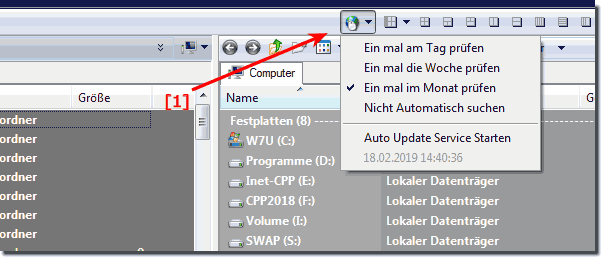 |
2.) Vor- und Nachteile beim Aktivieren oder Deaktivieren des Auto-Update-Services im Datei-Explorer!
Die Entscheidung, den Auto-Update-Service im Datei-Explorer zu aktivieren oder zu deaktivieren, birgt verschiedene Vor- und Nachteile:Vorteile beim Aktivieren des Auto-Update-Services:
1. Automatische Aktualisierung:
Durch die Aktivierung des Auto-Update-Services werden Updates automatisch heruntergeladen und installiert, sobald diese verfügbar sind. Dadurch bleiben Sie immer auf dem neuesten Stand und erhalten die aktuellsten Funktionen und Sicherheitsverbesserungen.
2. Zeitersparnis:
Sie müssen sich nicht manuell um die Aktualisierung der Software kümmern. Der Auto-Update-Service erledigt dies im Hintergrund, sodass Sie Ihre Zeit für andere Aufgaben nutzen können.
3. Sicherheitsverbesserungen:
Durch regelmäßige Updates werden potenzielle Sicherheitslücken geschlossen, was die Sicherheit Ihrer Dateien und Ihres Systems erhöht und Sie vor Bedrohungen schützt.
Nachteile beim Aktivieren des Auto-Update-Services:
1. Netzwerk- und Bandbreitennutzung:
Der Auto-Update-Service kann Ihre Netzwerkbandbreite beanspruchen, insbesondere wenn mehrere Geräte im Netzwerk gleichzeitig aktualisiert werden. Dies kann zu einer langsameren Internetverbindung führen und andere Online-Aktivitäten beeinträchtigen.
2. Stabilitätsrisiko:
In seltenen Fällen können automatische Updates zu Problemen führen, z. B. wenn ein Update Fehler verursacht oder Inkompatibilitäten mit anderen Programmen auf Ihrem System auftritt. Dies kann die Stabilität Ihrer Datei-Explorer-Anwendung beeinträchtigen.
Vorteile beim Deaktivieren des Auto-Update-Services:
1. Kontrolle über Updates:
Durch die Deaktivierung des Auto-Update-Services behalten Sie die Kontrolle darüber, wann und wie Updates installiert werden. Sie können Updates manuell überprüfen und nur installieren, wenn Sie sicher sind, dass sie keine Probleme verursachen.
2. Stabilität bewahren:
Indem Sie automatische Updates deaktivieren, minimieren Sie das Risiko unerwarteter Probleme oder Systeminstabilitäten, die durch fehlerhafte Updates verursacht werden könnten.
Nachteile beim Deaktivieren des Auto-Update-Services:
1. Sicherheitsrisiko:
Wenn Sie automatische Updates deaktivieren, verzichten Sie möglicherweise auf wichtige Sicherheitspatches und -updates, die Ihr System vor neuen Bedrohungen schützen. Dies kann Ihr System anfälliger für Angriffe machen und die Sicherheit Ihrer Dateien gefährden.
2. Manueller Aufwand:
Ohne automatische Updates müssen Sie regelmäßig manuell nach Updates suchen und diese installieren, was Zeit und Aufwand erfordert. Dies kann besonders lästig sein, wenn Updates häufig veröffentlicht werden.
Letztendlich hängt die Entscheidung, den Auto-Update-Service zu aktivieren oder zu deaktivieren, von Ihren individuellen Präferenzen, Sicherheitsbedenken und dem Einsatzszenario ab.
